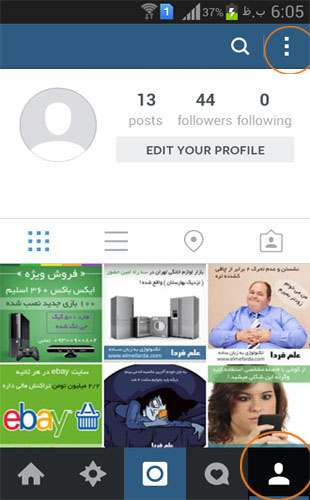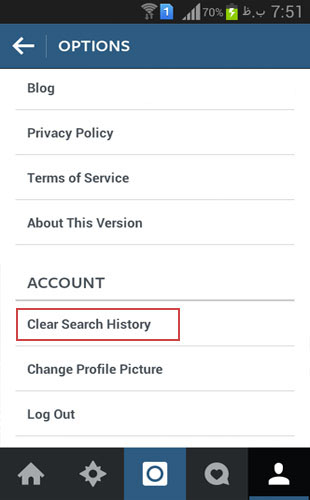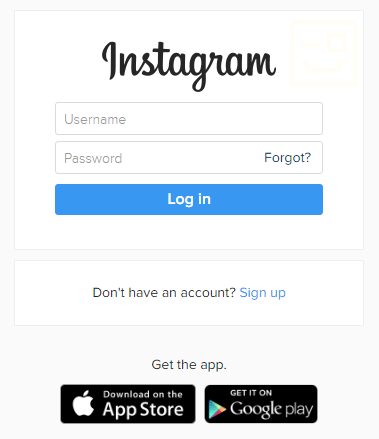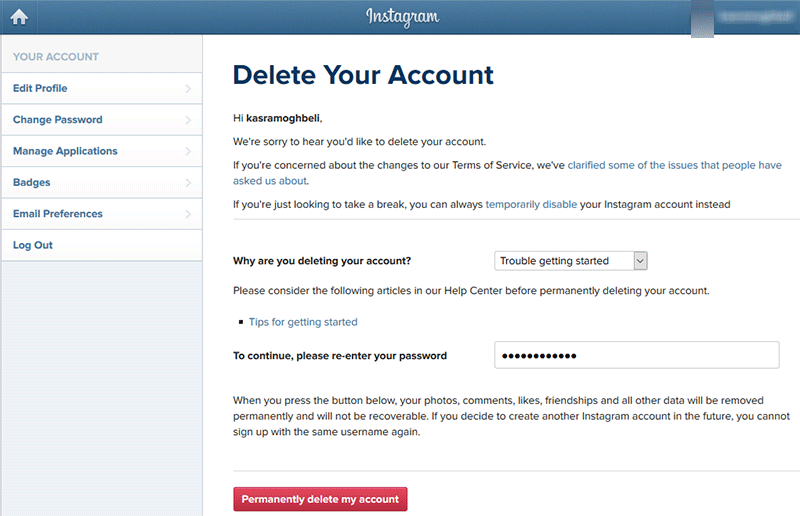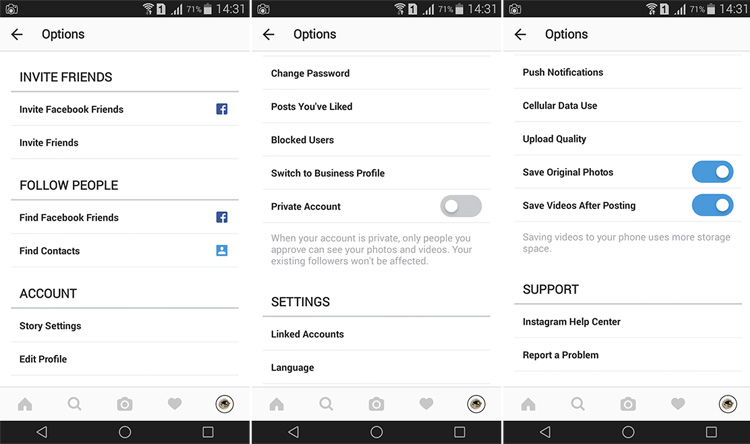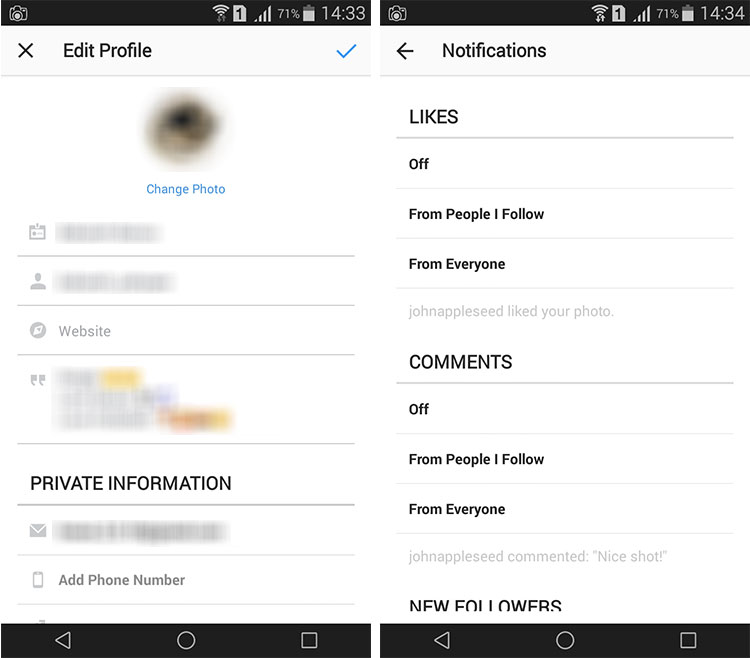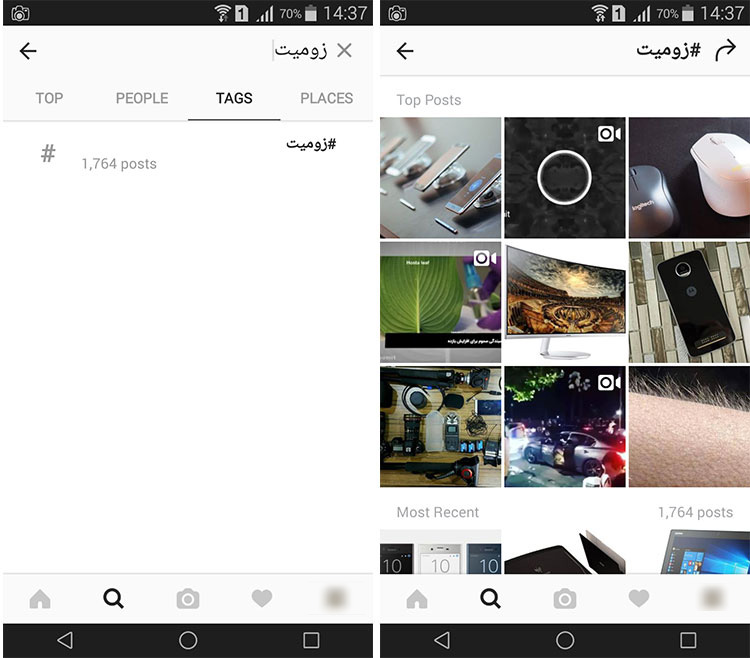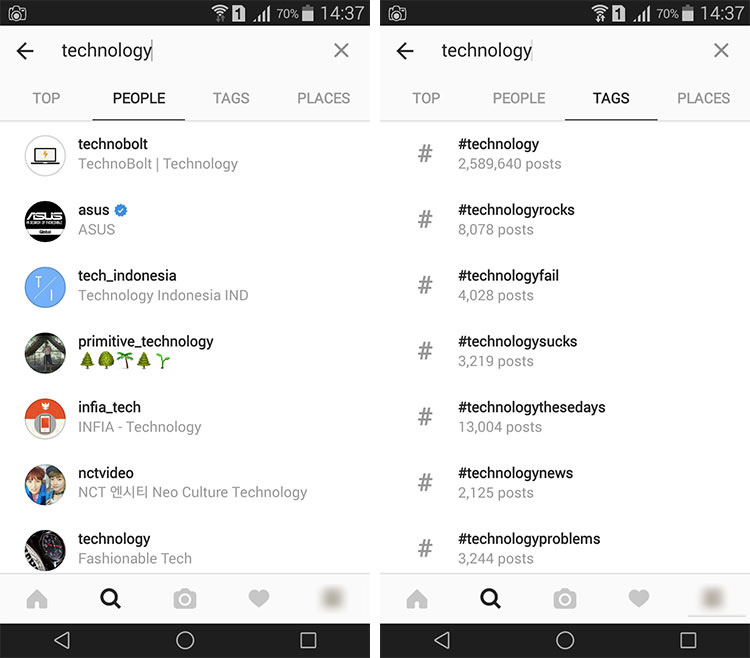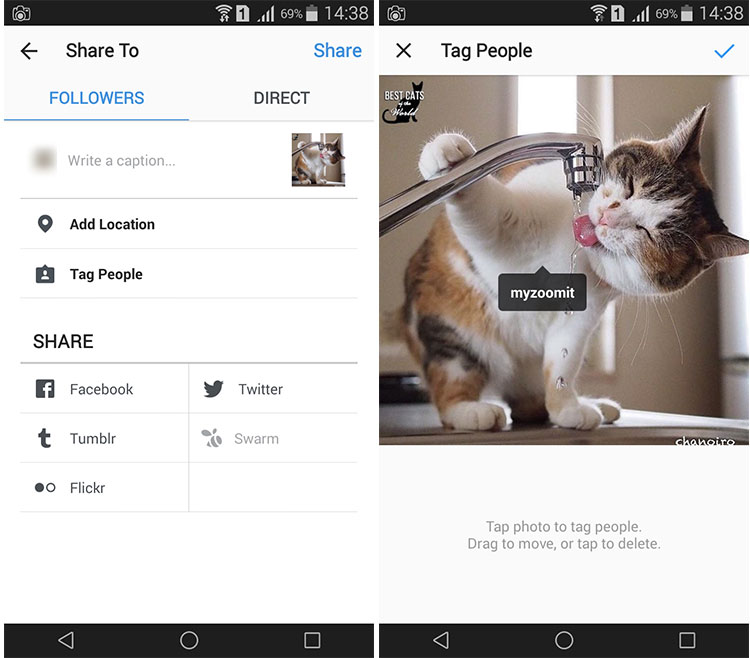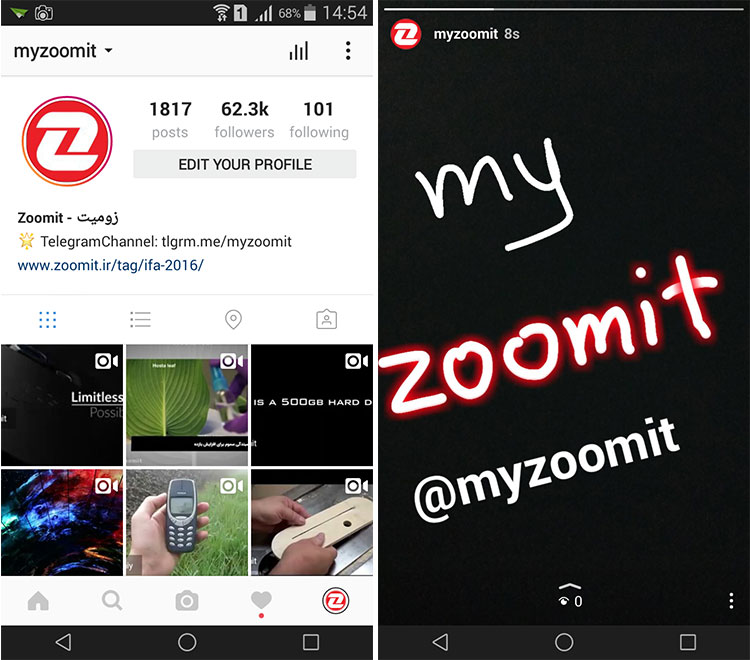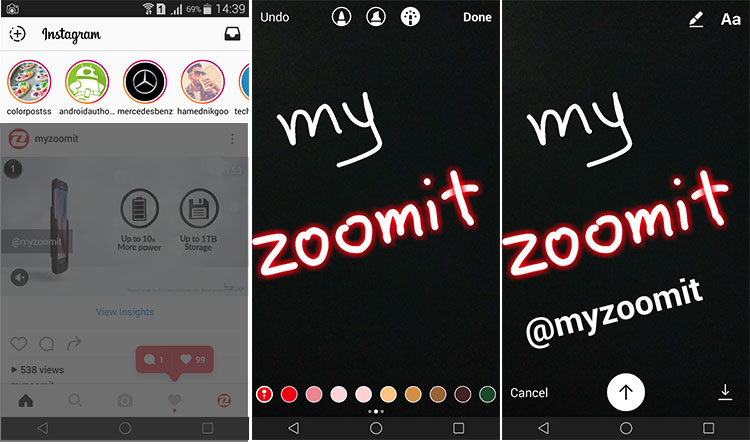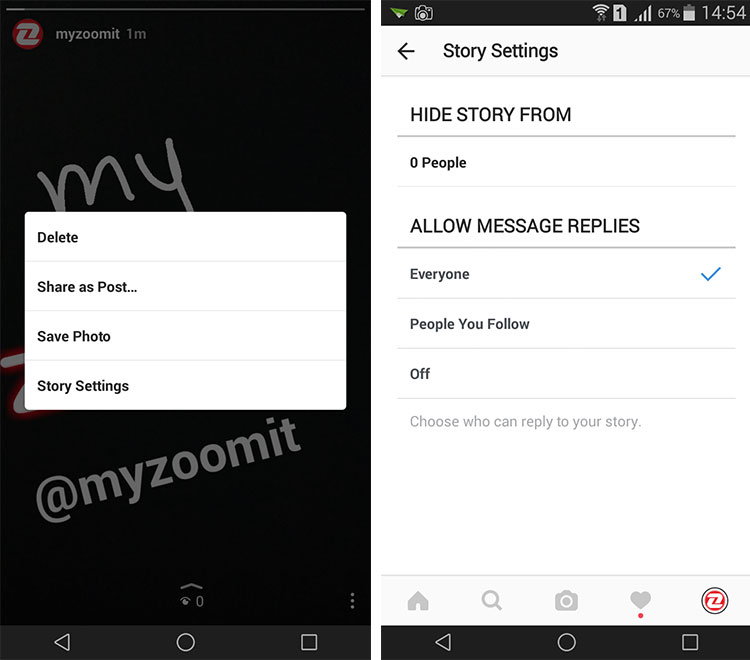روش فیـلتـ*ـر کردن کامنتهای توهینآمیز در اینستاگرام
به گزارش جام جم آنلاین ، گسترش روز افزون شبکه های اجتماعی بستری مطلوب را برای انتشار دیدگاه ها و تبادل اندیشه افراد فراهم کرده است اما هر ابزار مفیدی اگر درست استفاده نشود ، می تواند آسیب هایی را با خود به همراه داشته باشد.
اینستاگرام هم که این روزها از پرمخاطبترین شبکههای اجتماعی در عرصه جهانی محسوب میشود از این قائده مستثنی نیست ، تا جایی که حتی در ایران هم شاهد هجوم بسیاری از کاربران به صفحات مجازی افراد مشهور داخلی و خارجی بودیم و کار به تشکیل کمپینهایی برای ممنوعیت ناسزاگویی و بلاک کردن یوزر افراد فحاش کشید.
با توجه به ناخرسندی کاربران از وضعیت پیش آمده چندی پیش اینستاگرام دست به کار شد و قابلیت فیـلتـ*ـر کردن کامنت های توهین آمیز را به صفحات تجاری افزود و وعده داد تا در صورت اثبات کارایی ، این امکان وجود دارد تا باقی کاربران هم از آن بهرهمند شود.
اکنون که اینستاگرام به این وعده جامه عمل پوشانده کافی است تا به سادگی از طریق منوی Options به قسمت Settings بروید و گزینه Comments را انتخاب کنید.
سپس با فعال کردن گزینه Hide Inappropriate Comments در قسمت Custom Keywords کلماتی را بنویسید که میخواهید کامنت های حاوی آنها فیـلتـ*ـر شوند. دقت داشته باشید که کلمات نوشته را هم باید با کاما از هم جدا کنید. پس از آن باید تنظیمات انجامشده را با استفاده از علامت تیک بالای صفحه تایید کنید تا اجرایی شوند.

به گزارش جام جم آنلاین ، گسترش روز افزون شبکه های اجتماعی بستری مطلوب را برای انتشار دیدگاه ها و تبادل اندیشه افراد فراهم کرده است اما هر ابزار مفیدی اگر درست استفاده نشود ، می تواند آسیب هایی را با خود به همراه داشته باشد.
اینستاگرام هم که این روزها از پرمخاطبترین شبکههای اجتماعی در عرصه جهانی محسوب میشود از این قائده مستثنی نیست ، تا جایی که حتی در ایران هم شاهد هجوم بسیاری از کاربران به صفحات مجازی افراد مشهور داخلی و خارجی بودیم و کار به تشکیل کمپینهایی برای ممنوعیت ناسزاگویی و بلاک کردن یوزر افراد فحاش کشید.
با توجه به ناخرسندی کاربران از وضعیت پیش آمده چندی پیش اینستاگرام دست به کار شد و قابلیت فیـلتـ*ـر کردن کامنت های توهین آمیز را به صفحات تجاری افزود و وعده داد تا در صورت اثبات کارایی ، این امکان وجود دارد تا باقی کاربران هم از آن بهرهمند شود.
اکنون که اینستاگرام به این وعده جامه عمل پوشانده کافی است تا به سادگی از طریق منوی Options به قسمت Settings بروید و گزینه Comments را انتخاب کنید.
سپس با فعال کردن گزینه Hide Inappropriate Comments در قسمت Custom Keywords کلماتی را بنویسید که میخواهید کامنت های حاوی آنها فیـلتـ*ـر شوند. دقت داشته باشید که کلمات نوشته را هم باید با کاما از هم جدا کنید. پس از آن باید تنظیمات انجامشده را با استفاده از علامت تیک بالای صفحه تایید کنید تا اجرایی شوند.